Microsoft Teams permet un accès à distance pour les organisations qui ont des employés dans le monde entier, ce qui permet de travailler de n'importe où. Cela dit, certains utilisateurs ont signalé Échec de la connexion au point de terminaison des paramètres erreur lors du lancement du client de bureau.
L'erreur de délai d'expiration est généralement causée par des programmes tiers bloquant la connexion au serveur Microsoft Teams. Si vous êtes également préoccupé par ce problème, voici l'article dont vous avez besoin.
Nous avons répertorié quelques correctifs pour vous aider à résoudre ce problème Microsoft Teams.
Comment puis-je corriger l'erreur de délai d'expiration de Microsoft Teams?
1. Recherchez des programmes tiers
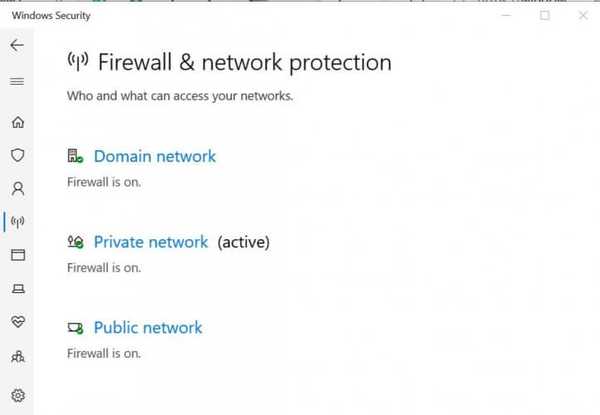
Désactiver le pare-feu Windows
- Cliquer sur Début et sélectionnez Réglages.
- Cliquer sur Mise à jour et sécurité.
- Dans le volet gauche, cliquez sur "Sécurité Windows ».
- Ouvrez le "Pare-feu et protection du réseau"Option.
- Cliquez sur votre réseau actuellement actif.
- Basculez le commutateur pour désactiver le pare-feu.
Si vous ne parvenez pas à ouvrir l'application Paramètres, consultez cet article pour résoudre le problème.
Désactiver le pare-feu tiers
- Si vous utilisez un antivirus tiers, il peut également avoir un pare-feu actif.
- Lancez le programme antivirus et recherchez l'option de pare-feu.
- Désactivez le pare-feu.
Une fois le pare-feu désactivé, essayez à nouveau de lancer Microsoft Teams et recherchez des améliorations. Si vous parvenez à vous connecter avec succès, vous devrez peut-être ajouter Microsoft Teams à votre liste blanche de pare-feu.
Sinon, désactivez également tout client VPN en cours d'utilisation. Microsoft Teams peut ne pas fonctionner correctement avec un client VPN en cours d'exécution.
2. Recherchez les problèmes de service

- Vous pouvez rencontrer un problème lors de la connexion à Microsoft Teams si les services sont en panne.
- Lancez un navigateur Web et essayez d'accéder au client Web Microsoft Teams.
- Si le client Web Microsoft Teams fonctionne, le problème ne vient pas du service Microsoft Team.
- Dans le cas où le client Web rencontre des problèmes similaires, consultez le centre d'administration Office pour les mises à jour liées au service.
- Vous pouvez également consulter le compte de médias sociaux officiel de Microsoft Teams pour les mises à jour liées au service.
3. Rechercher des mises à jour
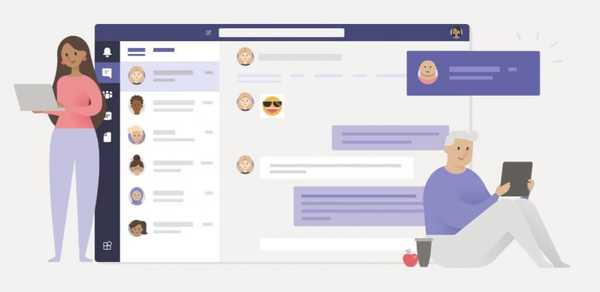
- Microsoft a tendance à publier de nouvelles mises à jour pour corriger les bogues avec ses logiciels. Alors que Microsoft Teams se met automatiquement à jour lorsqu'une nouvelle mise à jour est disponible, vous souhaiterez peut-être rechercher les mises à jour manuellement.
- Lancer le client de bureau Microsoft Teams.
- Cliquez sur l'image de profil en haut de l'application.
- Sélectionner Rechercher des mises à jour.
- Téléchargez et installez toutes les mises à jour en attente.
- Redémarrez après l'installation des mises à jour et vérifiez les améliorations..
4. Autres solutions à envisager

- Assurez-vous que vous êtes connecté à Internet. Vous pouvez également travailler avec votre administrateur informatique pour vous assurer que la connexion n'est pas bloquée par la configuration du pare-feu.
- Assurez-vous que vous utilisez les mêmes informations d'identification Windows que celles utilisées pour signer avec Office 365.
- Contactez votre administrateur informatique afin qu'il puisse confirmer que votre organisation se conforme aux stratégies de configuration Azure Active Directory.
Conclusion
Le délai d'expiration de la demande de Microsoft Teams n'a pas pu se connecter au point de terminaison des paramètres est généralement dû à un programme antivirus ou à un autre logiciel susceptible de bloquer la connexion. Parcourez toutes les solutions de cet article pour résoudre ce problème avec Microsoft Teams.
Si vous avez d'autres questions ou suggestions, n'hésitez pas à les laisser dans la section commentaires ci-dessous.
FAQ: en savoir plus sur les points de terminaison Microsoft Teams
- Qu'est-ce que Microsoft Endpoint Manager?
Microsoft Endpoint Manager est une plate-forme conçue par Microsoft qui permet aux utilisateurs de gérer facilement tous leurs appareils. Cet outil intégré de gestion des terminaux vous permet de visualiser rapidement tous vos appareils et de gérer leurs paramètres en fonction de vos besoins.
- Qu'est-ce que Endpoint Protection?
La protection des terminaux comprend toutes les mesures de sécurité, ainsi que les logiciels et matériels de sécurité utilisés pour protéger les terminaux. Les connexions aux terminaux (ordinateurs portables, téléphones, appareils photo, etc.) sont souvent utilisées par des pirates pour attaquer les réseaux informatiques appartenant à des entreprises.
- Où puis-je trouver la liste des points de terminaison certifiés Microsoft Teams?
Afin d'éviter tout problème de connexion et toute erreur de point de terminaison sur Microsoft Teams, la meilleure approche consiste à n'utiliser que des produits certifiés. Vous pouvez consulter la liste des points de terminaison certifiés Microsoft Teams en suivant les liens ci-dessous vous menant au site Web officiel de Microsoft:
- Casques certifiés pour Microsoft Teams
- Haut-parleurs certifiés pour Microsoft Teams
- Téléphones de bureau certifiés pour Microsoft Teams
- Systèmes de salle certifiés pour Microsoft Teams
- Téléphones de conférence certifiés pour Microsoft Teams
- Caméras certifiées pour Microsoft Teams
- Accessoires de système de salle certifiés pour Microsoft Teams
Note de l'éditeur: cet article a été initialement publié en janvier 2020 et a été mis à jour depuis pour plus de fraîcheur et d'exactitude.
- Équipes Microsoft
- Codes d'erreur Microsoft Teams
- logiciel de productivité
 Friendoffriends
Friendoffriends



